如何将 MP4 转换为 MP3 - 简单快速的技巧
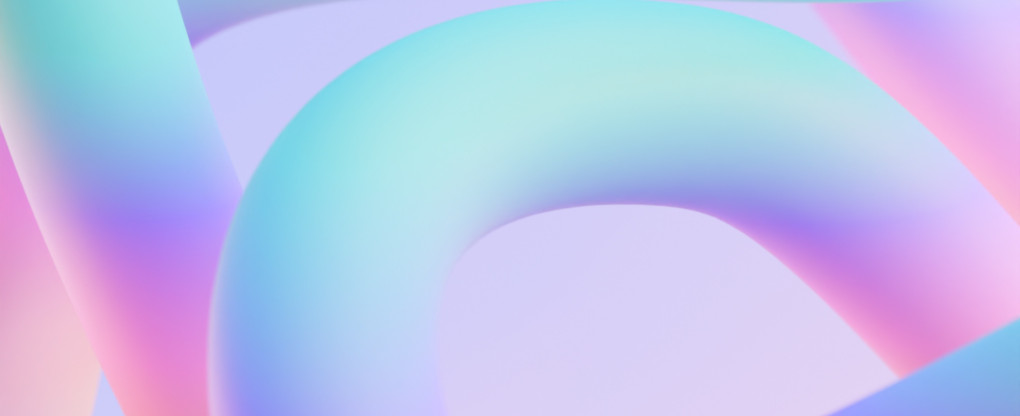
如何从视频中提取音频或如何将 MP4 转换为 MP3。假设您用视频录制了在线通话,但现在不需要视频,并且希望保留唯一的音轨以使其文件更小,更易于共享。您可以使用 PC 或 Mac 上的在线服务和桌面工具将视频容器转换为单个音频文件。
使用此在线服务,您可以上传 MP4 并将其发布为音频。输出格式可以是 MP3、WAV、FLAC、OGG 以及您需要的任何其他格式。
快速比较 MP3 和 MP4
在本文中,我们将从 MP4 视频中提取音频。比较这些格式是不正确的,因为它们非常不同。换句话说,MP4不是下一个MP3。事实上,MP4 是一种容器格式,它又支持内部的 MP3 音频流。所以它就像一个嵌套娃娃,其中MP3是一个可以放在MP4领域的较小的娃娃。
关于MP3
MP3 可能是最著名的有损音频文件格式。由于互联网,它变得非常流行。如今,计算机科学家和研究小组开发了更先进的音频格式,例如 M4A、AAC 等。
至于 MP3 压缩,它遵循声音的心理声学参数,以减少人耳(和大脑)难以听到和识别的内容。例如,频率高于 20,000 Hz 且低于 40 Hz。也与声波的振幅有关。在非常响亮的声音(例如鼓组碰撞声)之后无法感知信息。
有损 MP3 音频编码可帮助您在文件大小和音频质量之间找到平衡。网络带宽和MP3质量参数都是比特率。在 MP3 中,比特率指定在一定时间内再现音频数据的位数。
关于MP4
MPEG4 是一种视频容器格式,在网络上的大多数视频共享和流媒体服务中使用。它可能包含视频流和音频流,并支持任一媒体类型的许多编解码器。
第一个 MP4 版本于 2001 年发布。就其架构而言,它基于 Apple QuickTime。完整的规范名称是 MPEG-4 Part 12 MP4 支持多种视频流编解码器(例如 H.264 或 AVC)和音频编解码器(包括 MP3、WAV、AAC 等)。
将 MP4 转换为 MP3 的基本方法
有时,您只需要从 MP4 视频容器中取出 MP3 曲目,在这种情况下,您根本不需要音频转换器。该操作将立即执行。
然而,MP4 目前使用 AAC 和 M4A 来处理音轨。 MP3 是视频文件的罕见选择。在这种情况下,您需要一个转换器来将音频从一种格式重新压缩为另一种格式。
使用在线转换器将 MP4 转换为 MP3
单击“上传文件”,然后选择计算机或移动设备上的 MP4 文件
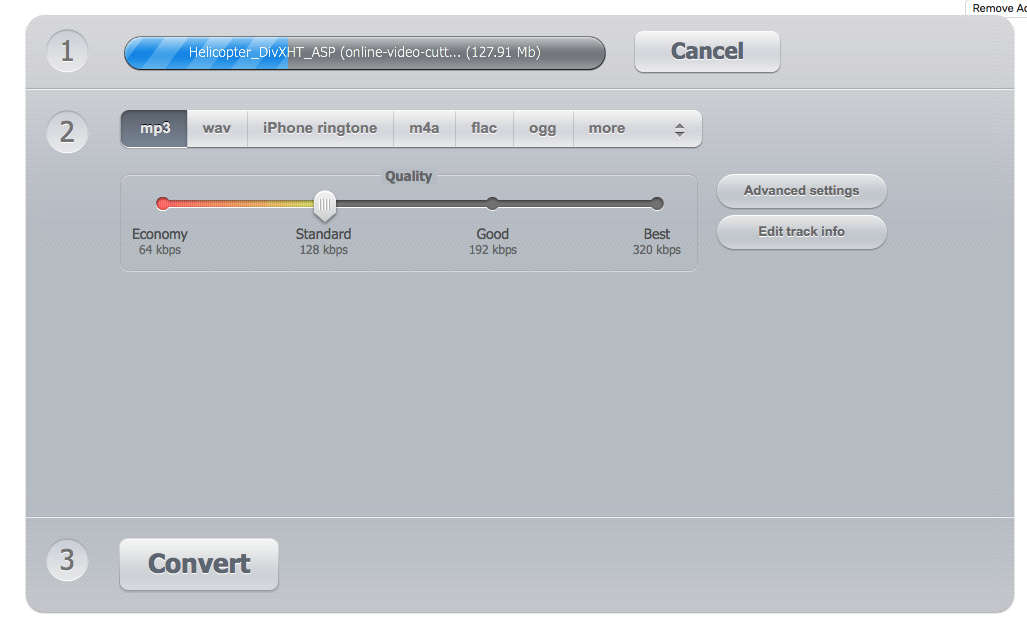
默认设置为 .mp3 输出,但您可以导出为屏幕上的格式,并通过单击更多来探索其他选项。
根据您的喜好将质量从标准设置为最佳。
如果需要,调整高级设置。大多数情况下默认值就可以,只需记住通道数,如果选择 1,您的立体声音频将混合为单声道。
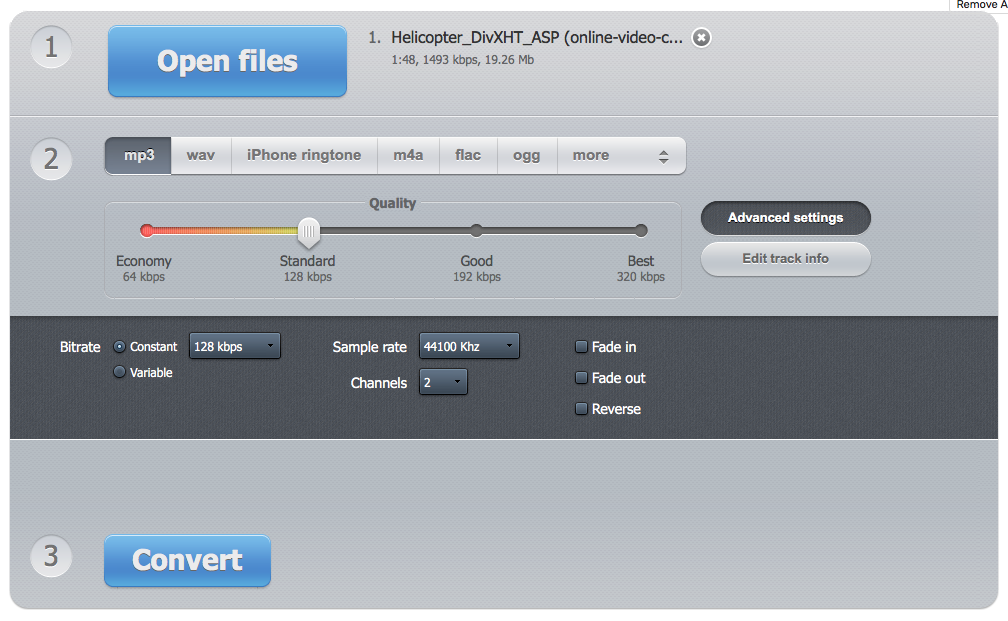
单击“转换”并下载音频文件或将其保存到 Dropbox 或 Google Drive。
如何在 Mac 上将 MP4 转换为 MP3
对于此离线转换示例,我们将使用 Audacity。 Audacity 是一款免费的音频编辑工具,您可以免费下载。它可以帮助您录制、编辑单声道和立体声轨道、修改声音、应用效果、保存项目以及导出为各种音频格式(但不是太多)。一些官方编解码器意味着许可费用,而 Audacity 是一个免费的开源工具。
按照这个简单的指南在 Mac 上将 MP4 视频转换为 MP3 音频。
打开大胆。
导入 .mp4 文件。在主菜单“文件”>“导入”>“音频文件”(cmd + shift + I)上。
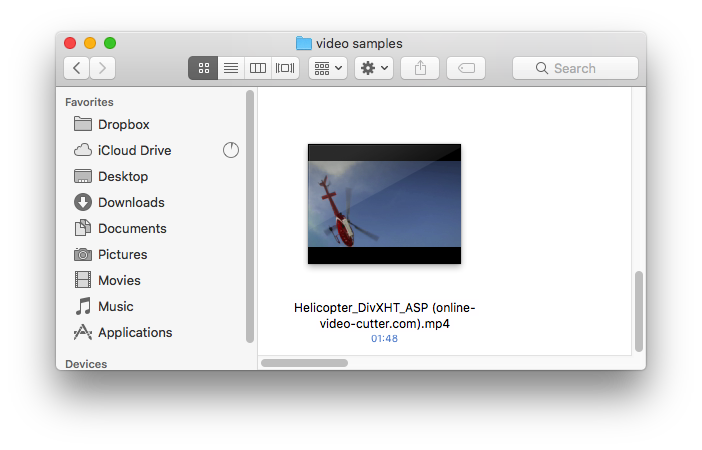
视频轨道将自动截断,您将在此视频上看到主音轨的波形。
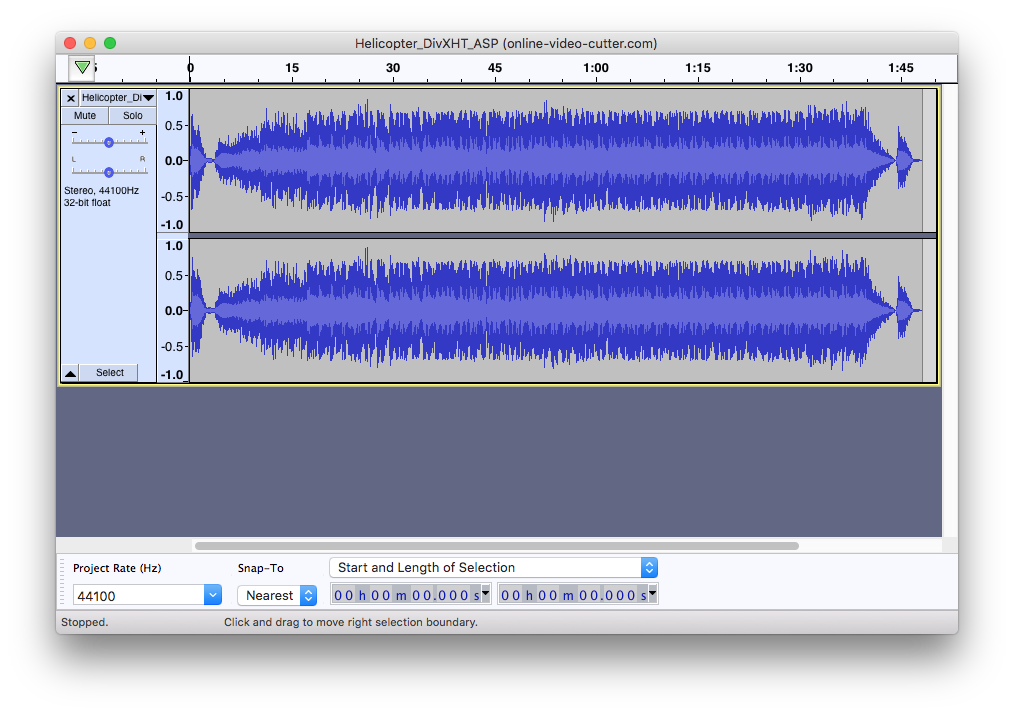
导出音频(cmd + Shift + E)。文件 > 导出 > 导出为 MP3。
调整转换设置
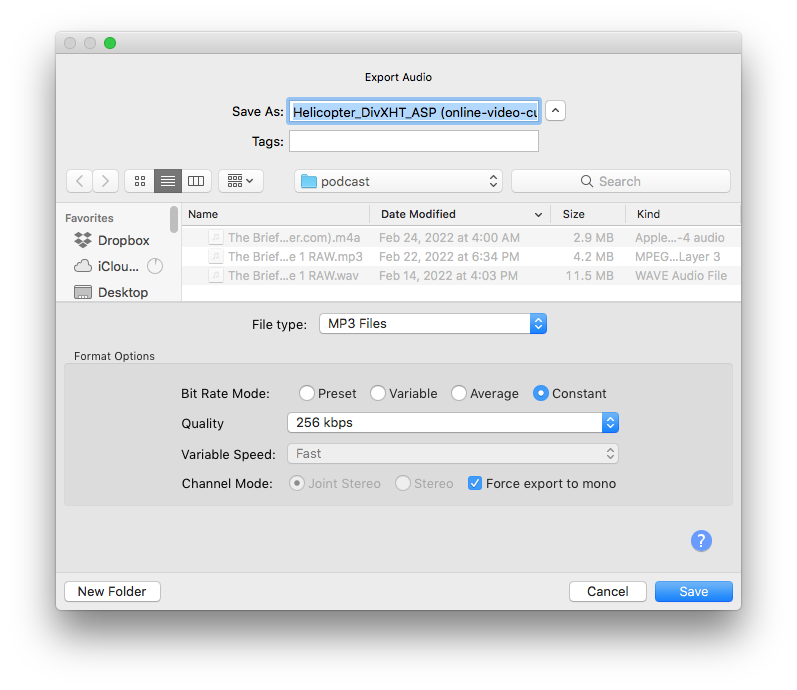
我们建议使用恒定比特率,并将质量参数设置为 160-320 kbps,具体取决于音频内容。如果它包含背景音乐,最好设置更高的质量值。但是,如果是画外音或通话,并且您需要快速共享,请使用较小的质量设置。
或者,您可以使用 Garageband 和 Logic,它们是用于音乐创作和声音设计的标准 Mac 程序。您可以在此处为您的 MP4 进行旁白或将其导出为 MP3。此过程称为并轨到 MP3。
如何在 Windows 10 上将 MP4 转换为 MP3
Audacity 工具是跨平台的,可以在所有平台上使用,包括 Mac、Windows 和 Linux。您还可以使用 VLC 播放器将 MP4 视频转换为 MP3 音频。
按照以下步骤将 FLV 转换为 MP4。它适用于所有:PC、Mac 和 Linux 版本的 VLC。
转到顶部的主菜单,然后选择“文件”>“转换/流”
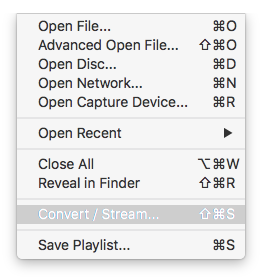
单击“打开媒体...”并找到磁盘上要转换为 MP3 音频的 .mp4 文件。
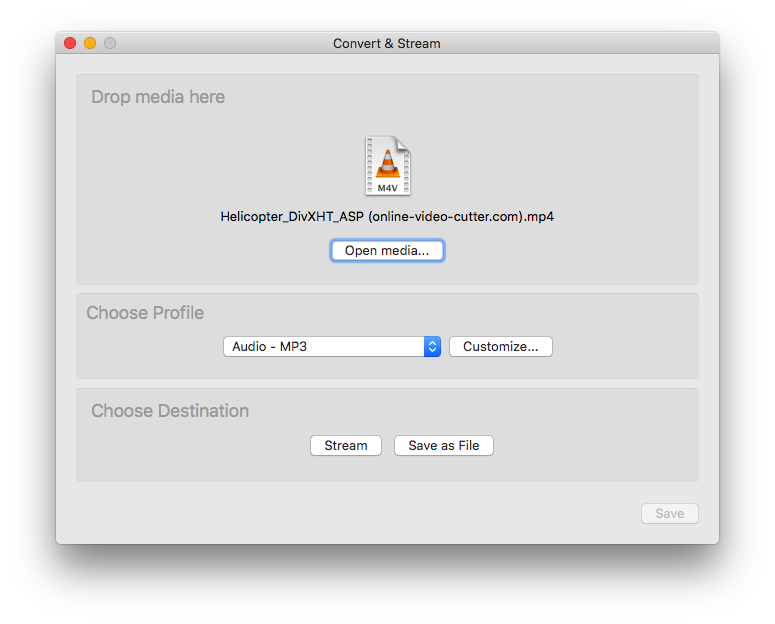
选择输出格式:MP3。
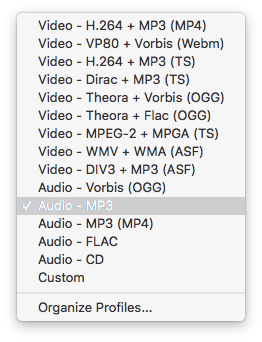
单击下面“选择目标”区域中的“另存为文件”。相应地命名您的输出音频文件。
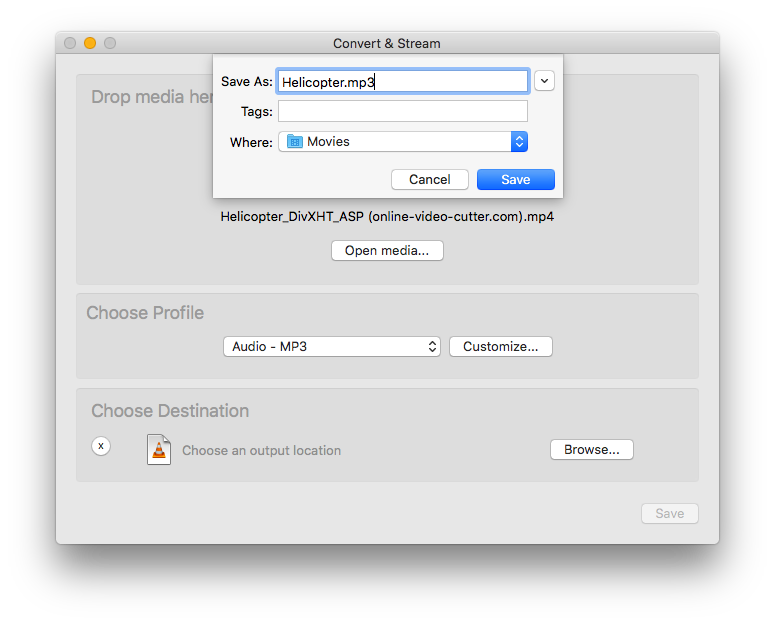
单击“保存”,您的视频将使用您选择的设置转换为 MP3 音频。
如果您在配置文件选择步骤中选择“自定义”,则可以微调转换设置,例如选择替代比特率。
摘要:如何进行高质量转换
既然您知道可以使用在线和离线工具轻松地将 MP4 完全免费地转换为 MP3,那么是时候考虑一下质量了。如果您需要尽可能高的质量,请在保存时始终选择最佳质量,即 320 kbps。
尽管 MP3 是一种旧的音频格式,具有传统的音频编码器,但它仍然被广泛使用,并且通过互联网共享更快、更方便,只是为了让您的同事或朋友听到音频内容,并且通过不加载视频轨道来节省流量。